Akwai banbanci tsakanin formatting (kankare Hard Disk) da kuma Partition (raba Hard Disk). Shi formatting yana kankare dukkan abinda aka zuba a cikin Hard Disk ya koma babu komai a ciki. Shi kuwa Partition baka dama yake ka raba Hard Disk gida biyu ko fiye da haka, sabo da wani dalili irin wanda mai tambaya yace “Ina son in raba Hard Disk dina ta yadda zan iya ajiye kayana a cikin daya in kuma dora Windows akan daya ta yadda idan na’urar ta sami matsala nan gaba ba zan rasa ayyuka na ba”.
Akwai hanyoyi da dama da zaka iya bi domin hakar ka, ta cimma ruwa, amma yanzu bari muyi amfani da hanyoyi guda biyu (2) da ko wanne ka dauka zai kai ka ga biyan bukata.
1. Rabawa lokacin duro Windows
Mu dauka ka dauko sabuwar na’ura wacce babu kamai a cikin Hard Disk a wannan lokaci, kafin ka iya amfani da ita na’urar dole sai ka daura mata Operating System (Windows).
Bayan ka sanya CD ko DVD na Windows cikin na’urar za ta yi kokarin tashi daga wannan CD, idan kuwa daman akwai Windows akan wannan Hard Disk to dole sai ka shi ga cikin CMOS da BIOS Setting ka can za yanayin tsarin tashin ita wannan na’ura. Dalilin yin haka, shine idan baka canza yanayin abin da za ta ta shi da shiba, domin ita na’ura sai ka gaya mata abinda kake son tayi kafin tayi abinda kake son tayi, kamar ance mata ta rinka tashi da Hard Disk, to ka ga idan bukatar ta shiga ta CD ya zo kaga dole ka canza mata tsari. Wurin da ake canza wannan tsari shine wajan canza setin BIOS/CMOS, idan baka san abinda ake nufi da CMOS ko BIOS ba sai ka duba daya daga cikin rubuce rubucenmu.
Hanyar da zata baka damar shiga BIOS
Ko wani kamfani da yake kera Computer yana da tsari da hanyar da ake shiga wajen shirya BIOS/CMOS (ga wanda yake bukatar cikakken bayanin yadda BIOS da CMOS ya duba darasin mu na BIOS DA CMOS DAN JUMA DA DAN JUMMAI).
Kusan dukkan Computer da take komai da komai kamfani daya yayi ta ana kiranta da Branded System wacce da Monitor, da Mouse da Keyboard da System Unit kamfani daya yayi su, kamar kaga Computer HP ce, ko Dell ko Acer ko Toshiba ko kuma Latptop da dai makamantansu to su ana latsa F10 ko F2 na jikin Keyboard a zarar ka kunna na’urar. Domin gane ya za ka iya shiga na ka BIOS din ka lura a lokacin daka kunna Computer tana rubuta wasu rubutu a kasa, kusan sune farkon rubutun da zata fara rubutawa kamar haka (F2 Setup) ko (F10 Setup) ko (Del to enter setup)da dai makamantansu. Abinda ake nufi shine idan ka latsa wannan Key a daidai wannan lokaci idan ka dace da yin haka maimakon a ta ci gaba da bude Windows sai kawai ta shiga BIOS.
GARGARDI shiga BIOS yana da hatsari ga wanda bai san yadda zai yi amfani da shi ba, sabo da haka Duniyar Computer bata dauki alhakin lalacewar na’urarka idan har ka tsallake hanyoyin da ta nuna maka idan ka shiga wurin. Abinda muka ce ayi ayishi kawai, idan kuwa ka taba wani wuri wani abu ya baci kada kace bamu fada maka ba. A kiyaye.
Idan kuwa computer ka ba Branded ba ce, wato hade-hade ce, to, zaka latsa Delete key (Del) a jikin Keyboard din ka domin ya baka damar shiga wajen shirya BIOS.
Bayan ka shiga cikin BIOS Setup, za ka wuce kai tsaye wajen da za ka zabi wani abu ne cikin abubuwan da na’ura za ta iya tashi da shi zaka zaba, domin ita na’ura tana iya tashi da k abubuwa kusan guda goma (10) wanda duk sanda taji daya daga ciki a jikin ta idan ance shi zata fara nema, idan bata ganshi ba ta nemi na gaba har zuwa na karshe, abubuwan sune kamar haka:-
· Floppy
· LS120
· Hard Disk
· CDROM
· USB FDD
· USB ZIP
· USB CDROM
· Legacy LAN
· Realtech Boot Ag
Idan a laptop ce ko Branded System ce (tunda duk Laptop Branded System ce) zaka wuce wurin da aka rubuta (Storage) (Zaka yi amfani da Keys wanda suke jikin keyboard daga gefen hagun ka da alamun mashi guda hudu, daya na kallon sama daya na kallon kasa, daya na kallon daya dayan kuma yana kallon hagu) da zarar ka kai kanshi zai bude daga can kasa za ka ga an rubuta (Boot Order) idan ka hau kai sai ka danna (Enter Key) zai sake fito maka da dan karamin falle wanda zaka ga an rubuta Boot Order, to a nan za ka ga daya daga cikin wadancan abubuwa da muka lissafa na Floppy da CDROM da Hard Disk to ka lura da kyau wanda kaga a gefenshi an rubuta First to yana nufin shine wanda Computer zata fara nema idan zata tashi, nan sai ka canza shi zuwa CDROM idan CDROM din yana hade da Computer ne. Amma idan CDROM din irin wanda ake karawa na’ura ce wato External CDROM zaka zabi USB CDROM ne. Idan kuwa irin su Mercury Board ne ko kuma Phoenix da dai makamantansu su bayan ka samu ka danna Del Key ka shiga cikin BIOS setup, sai ka gangaro zuwa inda ka ga an rubuta Advaced Chipset Features sai ka danna Enter Key a jikin Keyboard zai shigar da kai wani shafi, to, a shafin za ka rubutu a jere da yawa ka lura da inda aka rubuta First Boot Device idan ka zo kai sai ka danna Enter Key daga nan zaka ga an jero maka wadancan abubuwan da na’ura ke iya tashi da su, sai ka zabi CDROM sannan ka latsa F10 domin ya ajiye canjin da kayi, sannan ka sake dannan F10 domin ya fita daga wannan gida na seta BIOS/CMOS.
Wannan shine a takaice bayanin yadda zaka iya shiga BIOS ka zabi abinda kake son na’urarka ta fara nema idan zata tashi
Da zarar ka sake kunna na’urar tun da ka umarci ita na’urar ta tashi ta CDROM kuma ka riga ka sa mata Widows Installation CD (shine CD da zai baka damar ka sawa na’ura window) to, za ma kaji da kan ka CD yana juyawa da karfi, a daidai wannan lokacin ka lura da kyau zaka ga a jikin Monitor din ka an rubuta Press any key to boot from CD a dai-dai wannan lokacin idan ka latsa ko wani irin Key ne zai shigar da kai tafarkin yadda zaka raba ko kuma sanya Windows a na’urarka. Da zarar ya shiga zaka ga shudi (Blue Screen) launi a Monitor dinka sai ka bar shi ya gama rubuce rubucen shi har ya tsaya, idan ya tsaya sai ka bi wannan jerin abin da zan rubuta. Mu dauka ka na son ka yi installing Windows XP ne.
1. Enter Key = Wannan shine zai baka damar cewa kana son ka saka sabon Windows XP a jikin wannan na’ura
2. F8 Key = bayan ya wuce wancan rubutu zai fito maka da wasu rubuce-rubuce na alkawari da zaka dauka tsakanin ka da kamfanin Microsoft da kuma dokokin amfani da kayansu. Danna wannan F8 din da kayi ka na gaya musu cewar ka amince da dukkan tsare tasaren su.
3. ESC Key = bayan ya wuce wancan dokoki zai fito maka da shafin da zai tambaye ka kana son ka gyara tsohon Window XP da yake cikin wannan na’uara ko kuma kana son ka sa sabon Windows XP ne, ko kuma kana son ka fita da ga Setup din gaba daya? To, latsa ESC dake jikin Keyboard kana gaya mai cewar zaka sa sabon Windows XP ne.
4. D key = da zarar ka danna ESC zai fito maka da shafin da zai jero maka Hard Disk da suke jikin wannan Computer, a lokacin idan an taba Installing Windows a kan ta, zaka ga Hard Disk din ya kasu kashi biyu ko fiye da haka, wanda yake da manyan lambobi da wanda yake da karamin lamba, to kai tunda makasudin zuwan ka nan domin ka raba Hard Disk dinka gida biyu ne to dole ka goge wannan banban Partition. Idan ka hau kan wannan Partition ka danna D key a jikin Keyboard dinka kana nuna cewar ta goge wannan Partition kuma hatsarin da ke ciki shine idan kana da mahimman ayyuka akan wannan Hard Disk to komai fa ya tafi. To, mu dauka baka bukatar komai da ke kan wannan Hard Disk idan ka latsa D komai ya tafi.
5. L Key = to bayan ka danna D sai ka danna L ajikin Keyboard, yin haka kana gayawa ita na’urar cewa ta share duk abinda ke cikin Hard Disk
6. C Key = bayan ta gama sharewa zata sake dawo da kai wajen nan na farko in da zaka zabi Hard Disk da zaka yi Installation na Windows, to zaka ga Hard Disk din ya koma daya amma an rubuta a gabanshi cewar (Unrecognized) ma’ana na’urar bata gane shiba, a daidai wannan lokaci sai ka latsa C a jikin Keyboard dinka, danna wannan key yana gaya mata cewar kana son ka kirkiri sabon Partition. To, a wannan lokaci sai ka rubuta girman Partition da ka ke so, idan kana son babba da karami ko kuma kana son dukkansu su zama da girma, iya number da ka rubuta iya girman wannan Partition.
2. Amfani da Software wajen Partition
Amma idan kana amfani da ita wannan computer, wata kila sai yanzu ka gano cewar kana bukatar kayi Partition na Hard Disk dinka ga shi kuma akwai mahimman ayyukanka wanda idan ka ce za ka bi waccan hanya ta farko zaka rasa su, gashi babu inda za ka ajiye su ayyukan na ka idan ka yi amfani da hanya ta farko. To wannan ba matsala bace domin akwai wadansu Program na musamman da suke yin irin wadannan ayyuka. Kadan daga cikin sun hada da:-
1. Paragon Partition Manager (na kudi ne)
2. Acronist Partition Manager (na kudi ne)
3. Cfdisk (na kyauta ne)
4. BeOS Partition Manager (kyauta ne)
5. Logical Disk Manager (Disk Management Console) da makamantansu wadanda zaka yi amfani da su, su kuma baka damar raba Hard Disk din ka ko da kuwa gida nawa ne, irin wadannan program suna da saukin amfani sannan kuma basu da matsala wajen kawar da dukkan abinda zai taba ma ka ayyukanka, sannan idan kana son ka kara yawan filin Hard Disk ko kuma rage yawan fili da dai makamantansu. Amma wani hanzari ba gudu ba, wasu daga cikin wadannan Program ba kyauta ake siyar da suba, su na da dan kudi kadan. Zaka iya bincikar Partition Software a internet da yadda zaka yi amfani da su.

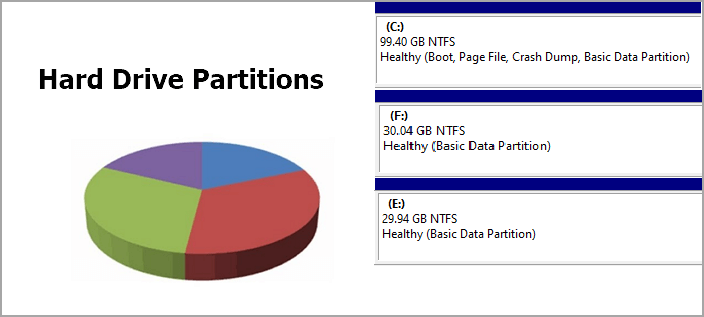
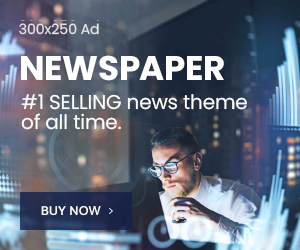


wannan sabon tsari na koyun da hausa yayi kyau allah yabada saa.
Mungode kwarai da wannan salan sadarwa a hausance
gaskiyaa wannan duniyace mai tasiri a tsarin tafiyar da duniyar yau..
muna godiya